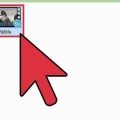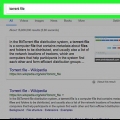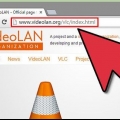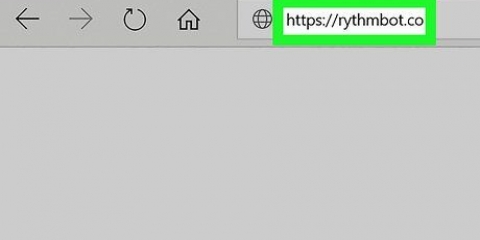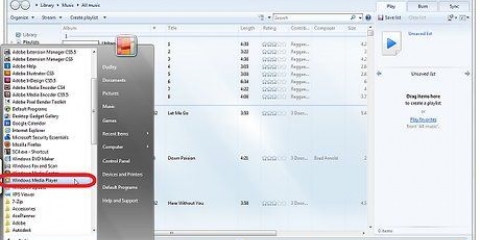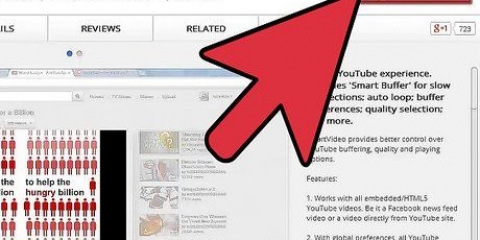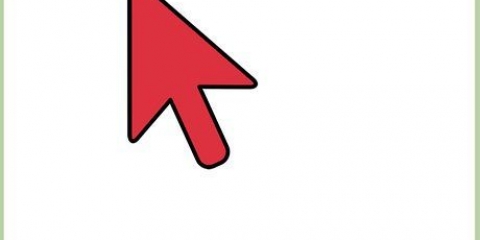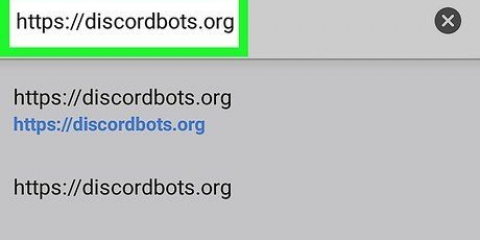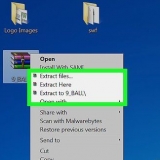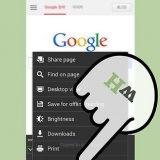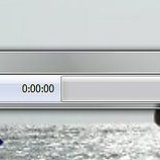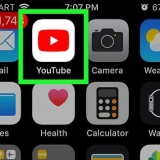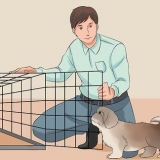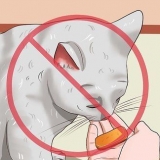Afspil vob-filer
Indhold
Du kan afspille de fleste VOB-filer med VLC Player, som er tilgængelig for de fleste operativsystemer. Du kan også bruge MPC-HC i Windows, som fungerer stort set på samme måde. Hvis du har en Plex-medieserver, gør konvertering af VOB-filer til MKV-format det nemmere at streame uden kvalitetstab. Du kan også brænde VOB-filerne tilbage til en disk til afspilning på en almindelig DVD-afspiller. Du kan ikke afspille VOB-filer, hvis de er krypteret.
Trin
Metode 1 af 4: Brug af VLC Player

1. Åbn din webbrowser og gå til `videolan.org`. VLC Player er en gratis open source medieafspiller, der bogstaveligt talt kan afspille næsten enhver lyd- og videofil, inklusive VOB`er.

2. Klik på knappen `Download VLC`. Dette skulle automatisk installere den korrekte installationsfil til dit operativsystem. Hvis det forkerte installationsprogram alligevel downloades (hvis du f.eks. har en Mac og en EXE-fil downloades), skal du klikke på logoet for dit operativsystem under download-knappen.

3. Start VLC-installationsprogrammet efter at have downloadet det. Dette vil starte installationsprocessen. Du kan finde denne fil i mappen Downloads eller i sektionen Downloads i din browser.

4. Følg vejledningen på skærmen for at installere VLC. Denne procedure adskiller sig mellem Windows og OS X, men du kan forlade standardindstillingerne.

5. Start VLC Player. Efter installation af VLC skal du åbne den fra startmenuen (Windows) eller mappen Programmer (OS X).

6. Klik på filmenuen `Media` (Windows) eller `Filer` (OS X). Angiver menuindstillingerne for åbning af mediefiler.

7. Vælg `Åbn mappe` (Windows) eller `Åbn fil` (OS X). Giver dig mulighed for at åbne mappen VIDEO_TS, der indeholder VOB-filerne.

8. Gå til mappen, der indeholder VOB-filerne. Mappen kaldes normalt VIDEO_TS, hvis den blev kopieret direkte fra DVD`en.

9. Åbn den valgte mappe for at afspille VOB-filerne. Ved at åbne mappen vil VLC Player begynde at afspille videoen, som om den afspillede en DVD. Du kan nu få adgang til DVD-menuerne, specielle funktioner, kapitler og andre bonusfunktioner.
Metode 2 af 4: Brug af MPC-HC (kun til Windows)

1. Find ud af, om du har et 32-bit eller 64-bit Windows-system. Du skal vide dette for at kunne downloade den korrekte version af MPC-HC.
- Trykke ⊞ vinde+pause eller højreklik på `Computer` i startmenuen og vælg `Egenskaber`.
- Bemærk `Systemtype`-indgangen i det vindue, der vises. Hvis der står `64-bit` eller `x64`, så har du et 64-bit system. Hvis der står `32-bit`, `x86` eller slet ikke noget om antallet af bit, har du et 32-bit system.

2. Gå til MPC-HC-webstedet. MPC-HC er en gratis open source-medieafspiller, der kan afspille VOB-filer såvel som de fleste andre videoformater. Du kan downloade det gratis fra mpc-hc.org/downloads/
MPC-HC er kun tilgængelig til Windows.

3. Klik på linket `Installer` for din version af Windows. Dette vil downloade MPC-HC-installationsfilen.

4. Kør installationsprogrammet og følg vejledningen på skærmen. Downloaden er lille og tager kun et par sekunder at fuldføre. Efter download skal du køre den og følge vejledningen på skærmen for at installere MPC-HC. Du kan forlade standardindstillingerne.

5. Start MPC-HC efter installation. Du får mulighed for at installere det fra installationsprogrammet eller fra genvejen på skrivebordet.

6. Klik på menupunktet `Filer` og vælg `Hurtig åbning af fil`. Dette åbner filstifinderen.

7. Gå til mappen, der indeholder dine VOB-filer. Mens du ripper DVD til VOB, får du normalt en VIDEO_TS-mappe, som indeholder alle VOB-filer. Naviger til den og åbn denne mappe i filbrowseren.

8. Vælg ``VIDEO_TS.ifo` fil`. Denne fil indlæser indholdet af DVD`en, så du kan afspille alle menuer og alle specialfunktioner.
Du kan også vælge individuelle VOB-filer, men dette vil kun afspille en del af DVD`en.

9. Åbn filen. Afspiller DVD`en fra bunden, indlæser de korrekte VOD-filer, når det er nødvendigt.
Metode 3 af 4: Brug af Plex Media Server

1. Download MakeMKV. Det er svært for Plex at læse VOB-filer, så det er bedre at bruge MakeMKV og konvertere dem til MKV-filer. Hermed er der intet tab af kvalitet, men du har ikke længere adgang til menuer. Kapitlerne vil blive gemt.
- Gå til makemkv.dk/ og klik på linket `Download Make MKV for Windows` for at downloade installationsfilen.

2. Kør installationsfilen og følg instruktionerne på skærmen. Du kan forlade standardindstillingerne. MakeMKV installerer ikke.

3. Start MakeMKV. Du kan starte programmet fra installationsguiden eller fra genvejen på dit skrivebord.

4. Klik på knappen `Åbn filer`. Du kan finde det i øverste venstre hjørne af MakeMKV-vinduet. Det ligner et videokamerabillede over en fil.

5. Gennemse mappen med VOB-filer. Hvis du har rippet VOB-filerne fra en DVD, er de normalt placeret i en VIDEO_TS-mappe. Naviger til denne mappe med stifinderen for at se alle.

6. VælgVIDEO_TS.ifo. Dette er hovedfilen for VOB-filerne, der fortæller medieafspilleren, i hvilken rækkefølge de skal afspilles. Ved at vælge denne fil vil MakeMKV indlæse alle VOB-filer i MKV-filen.

7. Vælg den titel, du vil bruge. Hvad angår film, er det bedst at vælge den fulde titel. Hvis dvd`en indeholder flere afsnit af en tv-serie, skal du oprette en separat MKV for hvert afsnit, hvilket gør det nemmere at vælge afsnit i Plex.
Du kan også vælge de lyd- og undertekstspor, du vil inkludere. MKV understøtter flere spor af hver.

8. Begynd at remixe. MakeMKV opretter en MKV-fil baseret på de valgte titel- og lydindstillinger. Den tid, der kræves til dette, vil variere afhængigt af størrelsen på VOB-filerne.

9. Tilføj den endelige MKV til dit Plex-bibliotek. Plex kan afkode MKV, mens du læser, så det burde ikke have noget problem med at afspille din nye MKV-fil. I de fleste tilfælde vil Plex automatisk finde de korrekte data til videoen. For flere detaljer om tilføjelse af medier til din Plex-server, læs artiklen om, hvordan du opsætter en medieserver ved hjælp af Plex.
Metode 4 af 4: Brænd en VOB til en DVD

1. Download ImgBurn. Med dette gratis program kan du oprette en afspilbar DVD fra VOB-filerne i din VIDEO_TS-mappe. DVD`en kan bruges i enhver DVD-afspiller, der understøtter brændte diske. Gå til {{{1}}} for at downloade programmet.
- Når du vælger en downloadplacering, skal du sørge for at vælge et link, der ikke kræver en særlig downloadmanager. Placering (spejle) 5 og 6 er de sikreste at downloade fra.
- Undgå ImgBurn placering 7 (spejl 7), da dette installationsprogram downloades sammen med yderligere adware, som du først skal fjerne markeringen fra under installationsprocessen.

2. Kør opsætningsprogrammet. Når du har downloadet installationsfilen, skal du starte den fra mappen Downloads. Du kan bruge standardindstillingerne.
Læs venligst hvert vindue omhyggeligt, da installationsfilen kan indeholde adware afhængigt af det spejl, du valgte til download.

3. Start ImgBurn. Efter installationen kan du finde en genvej på dit skrivebord. Du vil blive mødt med hovedmenuen i ImgBurn.

4. Vælg `Skriv filer/mapper til disk` fra menuen. Dette åbner Build Mode, som giver dig mulighed for at oprette en billedfil fra dine VOB-filer og derefter brænde den på en disk. Build Mode bevarer alle originale DVD-menuer og funktioner.

5. Klik på knappen `Søg efter et kort`. Dette åbner filstifinderen. Denne knap kan findes til højre for `Kilde`-feltet.

6. Vælg din mappe VIDEO_TS. Mappen VIDEO_TS indeholder alle de VOB-filer, du vil brænde til en DVD. Åbning af mappen vil indlæse alle VOB-filer i ImgBurn.

7. Klik på knappen `Beregn`. Dette ligner en lommeregner og kan findes i nederste højre hjørne. Størrelsen på filen vil blive bestemt, og det vil blive angivet, om du har brug for en enkeltlags- eller tolagsdisk.

8. Indsæt den anbefalede disk i din computer. Efter beregning vil du se en post `Min. Req. Medier`. Brug dette som en guide til, hvilken type tomt drev du skal bruge. De fleste film vil blive brændt på en DVD±R/RW.

9. Klik på fanen `Indstillinger`. Dette viser drevindstillingerne.

10. Vælg `ISO9660 + UDF` fra filmenuen. Disken bliver kodet, så den kan læses af DVD-afspillere.

11. Klik på fanen Etiketter. Giver dig mulighed for at tilføje en etiket, som kan hjælpe din DVD-afspiller med at læse disken.

12. Indtast en etiket i feltet `ISO9660`. Dette kan være hvad du vil, men du kan ikke bruge mellemrum.

13. Klik på knappen `Kopier` ud for feltet `ISO9660`. Den etiket, du indtastede, vil automatisk blive indtastet i de andre obligatoriske felter (de skal alle være ens).

14. Klik på knappen `Byg`. Dette vil brænde dit projekt til den tomme DVD på din computer. Hvor lang tid dette vil tage afhænger af din DVD-brænder og længden af videoen.

15. Afspil din nye DVD. Når dvd`en er brændt, kan du bruge den i de fleste dvd-afspillere. Nogle medieafspillere har problemer med brændte diske og indlæser muligvis ikke videoen.
Tips
Det er ikke muligt at kopiere VOB-filer direkte fra en DVD, da de vil være beskyttet. Hvis du forsøger at afspille en beskyttet VOB-fil, sker der ikke noget. Hvis du kopierer en DVD til din computer, skal du bruge en DVD-dekryptering for at knække krypteringen først. Læs Rip en DVD For mere information.
Artikler om emnet "Afspil vob-filer"
Оцените, пожалуйста статью
Populær